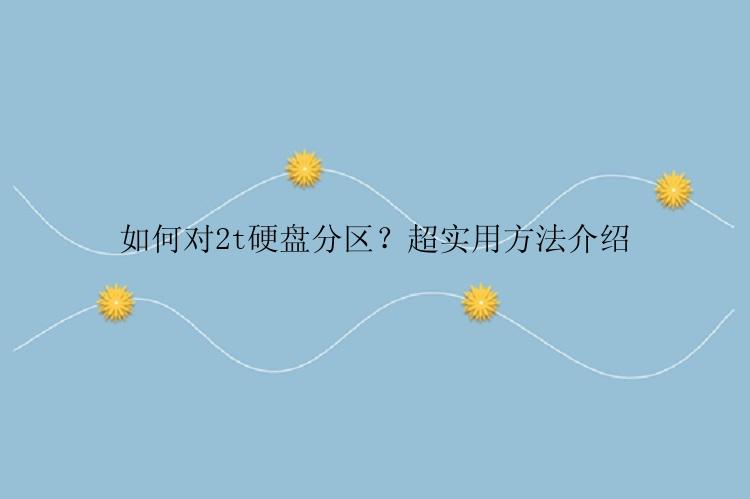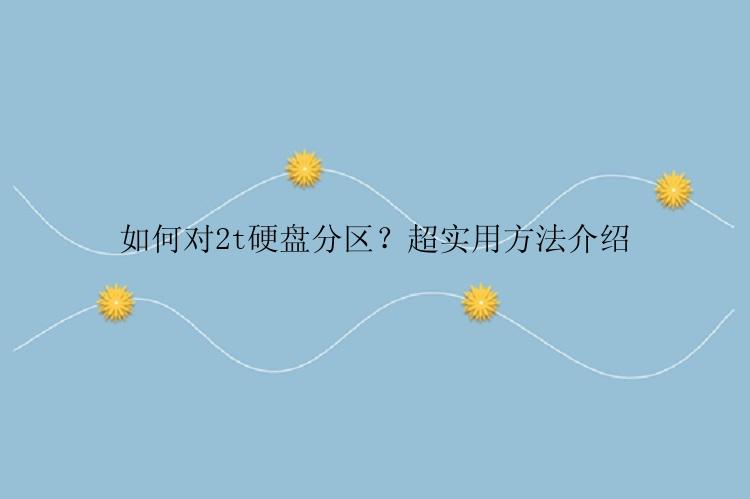
第一部分——硬盘分区有什么好处?1. 提高性能:通过将硬盘划分为多个分区,操作系统可以更有效地管理硬盘上的数据。例如,操作系统可以将常用文件存储在一个分区中,而将不常用的文件存储在另一个分区中,从而提高硬盘的性能。2. 提高安全性:将硬盘划分为多个分区可以提高数据的安全性。如果某个分区上的数据丢失或损坏,其他分区上的数据仍然可以使用。此外,如果一个分区被病毒或恶意软件感染,其他分区上的数据仍然是安全的。3、便于管理:将硬盘划分为多个分区可以更方便地管理硬盘上的数据。例如,如果您需要在硬盘上安装多个操作系统,可以将硬盘划分为不同的分区,每个分区安装一个操作系统。4、提高可用性:通过将硬盘划分为多个分区,您可以更容易地备份和恢复数据。如果您的硬盘上的某个分区损坏,您可以使用其他分区上的备份数据来恢复损坏的分区。第二部分——2t硬盘分区方法介绍方法1:使用diskpart进行2t硬盘分区在Windows操作系统上,您可以使用磁盘管理工具或命令行工具"Diskpart"来对外置硬盘进行分区。打开命令提示符。您可以通过按下Win+R键,然后输入"cmd"并按回车键来打开命令提示符。在命令提示符中,输入"diskpart"并按回车键启动Diskpart工具。如果系统提示需要管理员权限,请确认并授权。输入"list disk"并按回车键,以显示计算机上的可用磁盘列表。找到要进行分区的外置硬盘,并记录其磁盘编号(例如,磁盘0、磁盘1等)。输入"select disk X"(将X替换为您要分区的外置硬盘的编号),然后按回车键选择要分区的磁盘。输入"clean"并按回车键,以清除磁盘上的所有分区和数据。输入"create partition primary"并按回车键,以创建一个主分区。输入"format fs=ntfs quick"并按回车键,以使用NTFS文件系统快速格式化分区。您可以根据需要更改文件系统类型。输入"assign letter=X"(将X替换为您要为分区指定的驱动器号),然后按回车键,以给分区分配一个驱动器号。输入"exit"并按回车键以退出Diskpart。方法2:分区大师对2t硬盘分区
另外专业的分区软件也可以帮助我到我们,分区大师(EaseUS Partition Master Professional)就是一款专业的磁盘分区软件,功能实用,操作高效,简单快捷,通过简单的操作就能做到2t硬盘分区操作。如下所示是具体的操作流程:
步骤1.选择未分配空间。
在分区大师(EaseUS Partition Master Professional)中选中磁盘上的未分配空间,在右侧功能列表中选择【创建】。
步骤2.创建分区。
在弹出的【创建】窗口中,设置“分区大小”、“盘符”、“文件系统”和“分区类型”等信息。设置完成之后,点击【确定】。
注意:该操作不会立即执行,而是会先被列入待执行操作列表。
步骤3.执行操作。
确定要执行操作时,点击软件右下角的【执行1个任务】进入待操作项页面,选择【应用】以执行该项操作。
第三部分——总结
2t硬盘分区方法有人知道吗?以上介绍的方法可以帮助我们进行2t硬盘分区的操作,一般来讲,如果你想要进行2t硬盘的分区,下载专业的分区大师是最为稳妥的一种方法。